iOS7.0.2怎么升级到iOS7.0.3 OTA方法升级iOS7.0.3图文教程
最近入手了一部iPhone 5S,不过其系统的版本是iOS 7.0.2,并不是最新的iOS 7.0.3。我们知道最新的iOS 7.0.3修复了不少iOS 7.0.2 Bug,并且优化了A7处理器等,因此升级还是很有必要的,以下小编与大家详细图文介绍下iOS 7.0.2怎么升级,适合果粉菜鸟用户阅读。
本文介绍的iOS 7.0.2升级属于OTA升级,需要在Wifi无线网络下进行,不建议大家使用3G网络升级,因为升级文件近百M,会很耗费流量。
1、首先将iPhone 5S连接上无线网络,方法是进入“设置”--选择“无线局域网”,如下图所示:
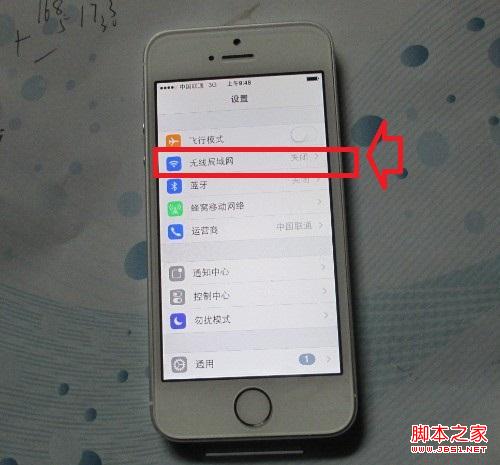
iPhone 5S无线局域网设置
2、之后进入无线网设置之后,我们选择可以连接的无线网络即可(初次连接需要输入无线密码);
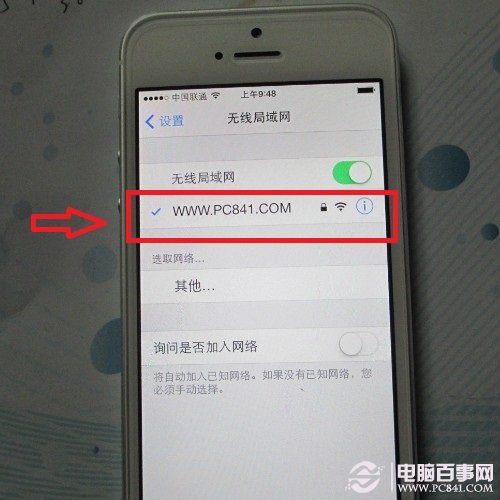
连接无线网络
3、连接上无线网络之后,我们再进入iPhone 5S设置中的“通用”设置,然后进入“软件更新”,如下图所示:
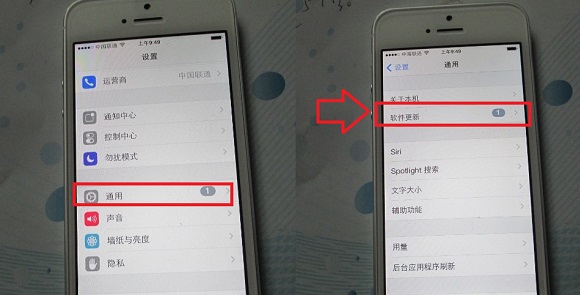
进入iPhone 5S软件更新
4、进入软件更新后,我们就可以看到当前可以更新升级到的iOS 7.0.3版本了,我们点击下方的“现在安装”即可,如下图所示:

iOS 7.0.2升级iOS 7.0.3教程
之后的会就会自动进入下载与安装了,首先我们需要按提示选择同意协议,然后会进入验证,如下图所示:

iOS 7.0.3升级验证
5、在有网络,验证通过后会重启电脑,我们需要等地一段时间,让其更新完成即可,如下图所示:

iOS 7.0.3升级进行中
更新完成之后,会再次自动重启,然后启动之后,按提示还需呀输入一次Apple ID密码即可,之后由于iCloud新增了iCloud钥匙串功能(iCloud钥匙串是什么 iCloud钥匙串怎么用),因此iCloud也会更新一次,完成后即可进入系统了,我们再次进入设置--通用--软件更新,即可看到已经升级都最新的iOS 7.0.3了,如下图:
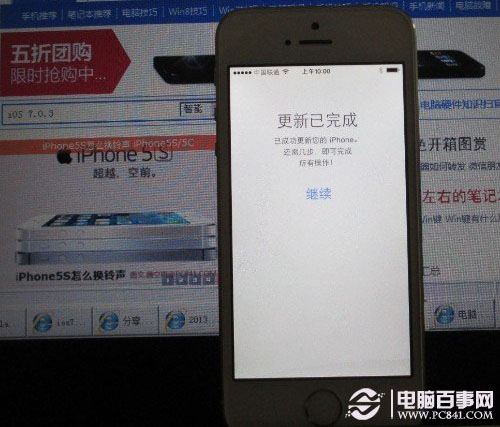
iOS 7.0.2成功升级到iOS 7.0.3
以上就是小编详细为大家介绍的iOS 7.0.2怎么升级的教程,升级方法与所有OTA升级方法一样,也适合iOS 7以及iOS 7.0.1的用户升级,总的来说,后期有新更新,大家也可以按照这种方法进行。
相关文章
 苹果发布了 iOS 18.0.1 正式版,那么这次的更新又有哪些变化呢?苹果这次的更新并没有加入任何新功能,而是修复了一些 Bug,尤其是之前 iPhone 16 用户反馈的断触问题,如2024-10-10
苹果发布了 iOS 18.0.1 正式版,那么这次的更新又有哪些变化呢?苹果这次的更新并没有加入任何新功能,而是修复了一些 Bug,尤其是之前 iPhone 16 用户反馈的断触问题,如2024-10-10
涨价160元! iPhone 16 Pro/Max国行保外维修更换电池费用高达969元
苹果公司与9月14日在其官网上更新了iPhone16系列手机在中国大陆地区的保外维修电池更换费用,详细费用表请看下文介绍2024-09-14
值不值得换? iPhone 16 Plus 对比 iPhone 16变大变强了
很多朋友不知道该怎么选择iPhone 16 和 iPhone 16 Plus,下面我们将从外观,配置,性能,价格等多个方面做对比2024-09-11 今年的iPhone系列将于9月13日星期五晚8点开始接受预订,并于9月20日星期五开始发售,iPhone 16新增哪些功能值得购买呢?详细请看下文介绍2024-09-10
今年的iPhone系列将于9月13日星期五晚8点开始接受预订,并于9月20日星期五开始发售,iPhone 16新增哪些功能值得购买呢?详细请看下文介绍2024-09-10 iPhone16正式发布,了解预约购买流程至关重要,首先在苹果官网或AppleStore应用中选择机型和配置,完成支付,其次也可到直营店预定并留下联系方式,另外通过AppleStore官网或2024-09-10
iPhone16正式发布,了解预约购买流程至关重要,首先在苹果官网或AppleStore应用中选择机型和配置,完成支付,其次也可到直营店预定并留下联系方式,另外通过AppleStore官网或2024-09-10
差价8000元! 一文带你搞懂iPhone 16系列选购攻略
iPhone16系列已经正式发布,最基础内存的iPhone 16相比顶配iPhone 16 Pro Max足足差了有8000元,该怎么选择呢?详细请看下文介绍2024-09-10
苹果iPhone 16系列新机正式发布: 售价5999元起 新增沙漠色
今年的iPhone系列将于9月13日星期五晚8点开始接受预订,并于9月20日星期五开始发售,售价则与上一代一致,为5999元起售2024-09-10
苹果iOS18体验报告 用了两个月iOS18后最满意的几个地方
对于外界来说,iOS 18目前可能看起来还不算完全成熟的产品,因为一些最令人期待的新功能尚未正式亮相,下面我就来说说使用两个月的感受2024-08-09 苹果将推送iOS17.6.1正式版升级更新,修复系统bug提升系统稳定性,iOS17.6.1正式版升级包含重要的错误修复,并解决了一个无法启用或禁用高级数据保护功能的问题2024-08-08
苹果将推送iOS17.6.1正式版升级更新,修复系统bug提升系统稳定性,iOS17.6.1正式版升级包含重要的错误修复,并解决了一个无法启用或禁用高级数据保护功能的问题2024-08-08 OS 17.6 也是历经了为期一个多月的测试版更新,期间集中修复了不少 Bug,iOS 17.6 包含了重要的安全修复更新,建议所有用户升级2024-08-05
OS 17.6 也是历经了为期一个多月的测试版更新,期间集中修复了不少 Bug,iOS 17.6 包含了重要的安全修复更新,建议所有用户升级2024-08-05











最新评论